
Estos procesadores de texto gratuitos pueden ser una gran alternativa a Microsoft Word. Muchos tienen características muy similares a Word y, como son gratuitos, te estarás ahorrando cientos de dólares al utilizar uno de ellos.
Todos los procesadores de texto gratuitos que aparecen a continuación pueden crear, editar e imprimir documentos. Muchos de ellos pueden abrir y editar documentos de Word, comprobar automáticamente su ortografía, utilizar una amplia selección de plantillas gratuitas de MS Word, crear tablas y columnas, y mucho más.
Nuestros mejores procesadores de texto gratuitos son los primeros de la lista. Son los que tienen más funciones y te sugerimos que los pruebes primero para ver si se adaptan a tus necesidades de procesamiento de textos. La mayoría de ellos son capaces de hacer prácticamente todo lo que Microsoft Word puede hacer.
Tip: Si buscas un procesador de textos gratuito que no requiera descarga, echa un vistazo a esta lista de procesadores de textos en línea gratuitos a los que puedes acceder desde cualquier lugar con conexión a Internet.
Nota: Todos estos procesadores de texto son 100% freeware, lo que significa que nunca tendrás que comprar el programa, desinstalarlo al cabo de tantos días, donar una pequeña cantidad, comprar complementos para la funcionalidad básica, etc. Las herramientas de procesador de textos que aparecen a continuación pueden descargarse sin coste alguno.
Las Mejores Alternativas Gratuitas a Word
1. WPS Office Writer
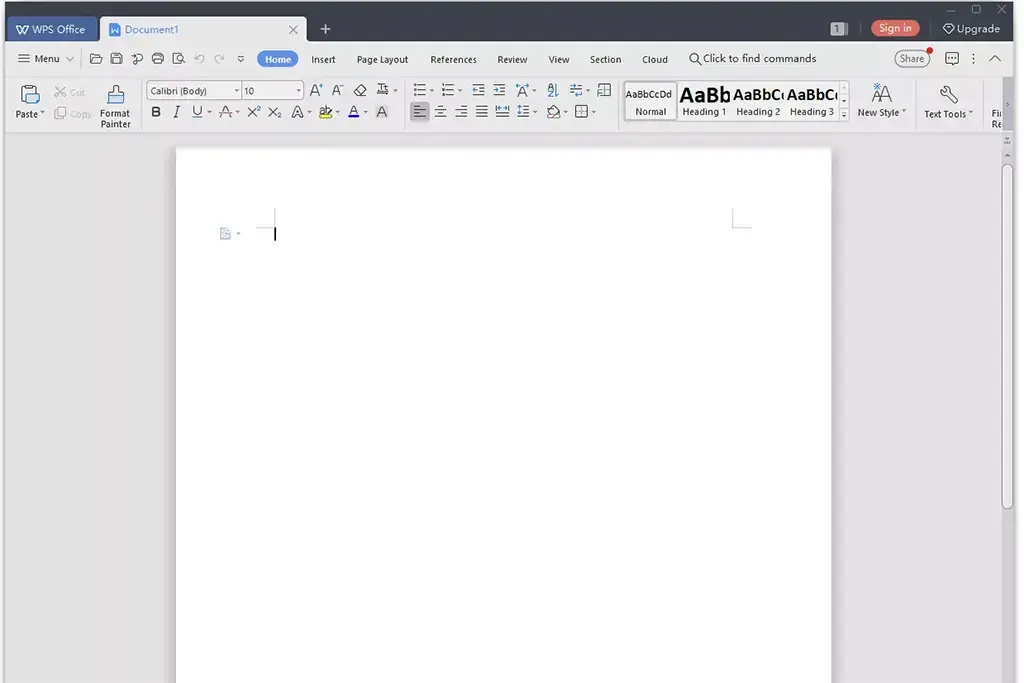
- Presenta una interfaz con pestañas para una mejor gestión de los documentos.
- Incluye 1 GB de almacenamiento en la nube.
- Plantillas gratuitas integradas.
- Hay que descargar toda la suite para utilizar Writer.
WPS Office (antes llamado Kingsoft Office) es una suite que incluye un procesador de textos, llamado Writer, que es fácil de usar gracias a su interfaz con pestañas, diseño limpio y menú despejado.
La corrección ortográfica se realiza automáticamente, como es de esperar en un buen procesador de textos. Puedes activar y desactivar fácilmente la corrección ortográfica desde el menú de la parte inferior.
Writer admite el modo de pantalla completa, el diseño de doble página y la opción de ocultar los menús, lo que permite escribir sin distracciones. Incluso hay un modo de visualización para proteger la vista, que convierte el fondo de la página en un color verdoso.
También puedes añadir diccionarios personalizados, leer/escribir en tipos de archivo populares, crear una portada y un índice, utilizar plantillas integradas, cifrar documentos y ver fácilmente todas las páginas de un documento desde un panel lateral.
Writer forma parte del software WPS Office, por lo que hay que descargar todo el paquete para obtener la parte Writer. Funciona en Windows, Linux, Mac y dispositivos móviles (iOS y Android).
2. FreeOffice de SoftMaker
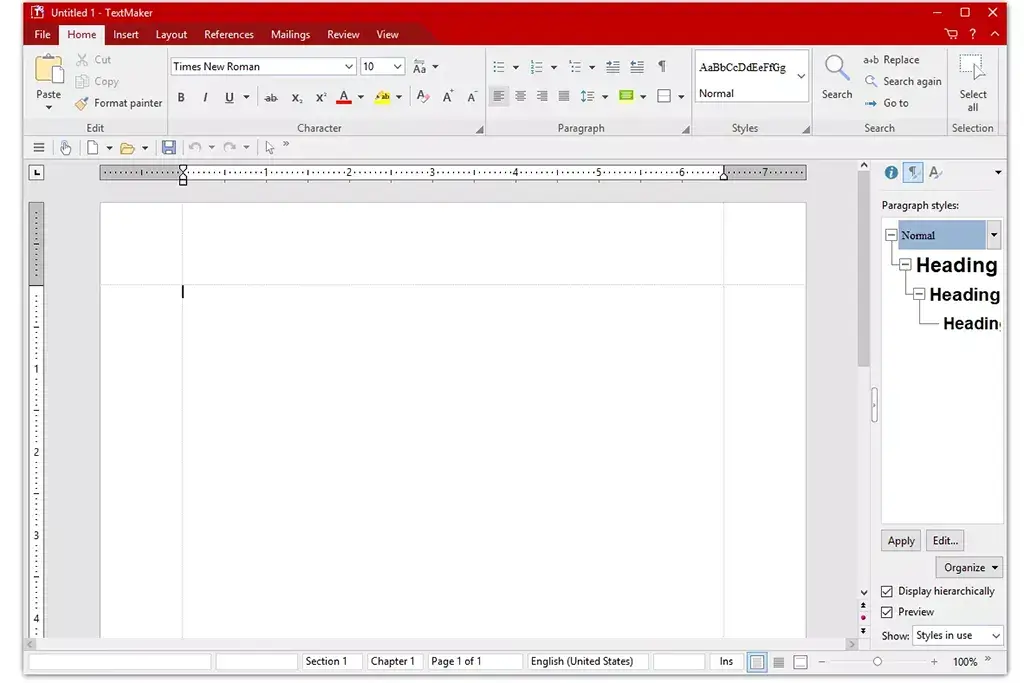
- Varias funciones muy útiles.
- Abre y guarda en formatos de archivo comunes.
- Ideal para crear libros electrónicos.
- Incluye corrección ortográfica automática.
- Gratuito para uso doméstico y profesional.
- Tamaño de descarga relativamente grande.
- Hay que descargar todo el paquete de programas aunque sólo se vaya a instalar el procesador de textos.
- Hace tiempo que no se actualiza.
FreeOffice de SoftMaker es una suite de programas ofimáticos, y una de las herramientas incluidas es un procesador de textos gratuito llamado TextMaker.
Inmediatamente después de abrir este procesador de textos por primera vez, se te da la opción de elegir un estilo de menú clásico o utilizar un menú de cinta con el que ya estarás familiarizado. La elección es tuya, e incluso hay una opción de modo táctil que puedes activar.
Las opciones del menú están organizadas de forma lógica, y además de las funciones normales del procesador de textos hay otras para la creación de libros electrónicos, como la exportación a PDF y EPUB, la creación de capítulos y las notas a pie de página.
Este procesador de textos gratuito también puede previsualizar documentos antes de abrirlos, realizar un seguimiento de los cambios, insertar comentarios, añadir objetos como gráficos de Excel y diapositivas de PowerPoint, y utilizar formas, entre otras muchas cosas.
TextMaker puede abrir una enorme variedad de tipos de archivos de documentos, incluidos los de Microsoft Word, tipos de archivos OpenDocument, texto sin formato, WRI, WPD, SXW, PWD y otros. Cuando esté listo para guardar, este procesador de textos exporta a formatos populares como DOCX, DOTX, HTML y TXT, así como a formatos de archivo específicos de este programa (por ejemplo, TMDX y TMD).
TextMaker debe descargarse como parte de LibreOffice, pero durante la instalación se puede elegir instalar toda la suite o solo el programa gratuito de procesador de textos. Funciona en Windows 10, 8, 7 o Windows Server 2008. También es compatible con Mac 10.10 y versiones superiores, así como con Linux y Android.
3. OpenOffice Writer
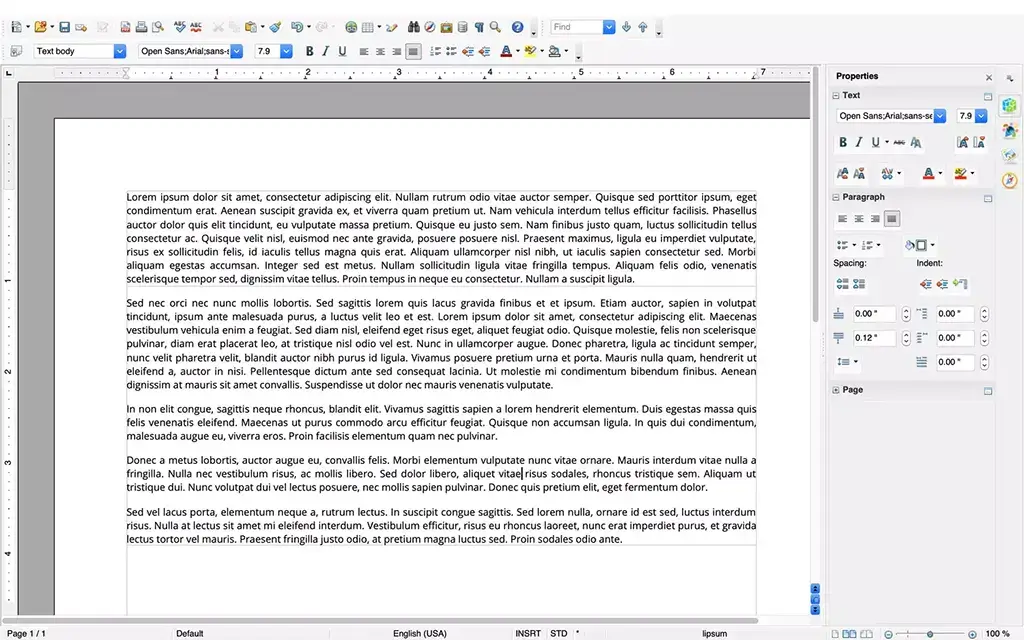
- Funciona con muchos formatos de archivo.
- Soporta extensiones y plantillas.
- Revisa automáticamente los errores ortográficos.
- Incluye opciones de formato avanzadas y básicas.
- Dispone de una opción portátil.
- Tienes que descargar todo el paquete del programa incluso para usar sólo Writer.
- Puede tardar un poco en descargarse si la conexión a Internet es lenta.
- La interfaz y los menús son aburridos y desordenados.
OpenOffice Writer tiene todas las características necesarias para figurar en cualquier lista de buenos procesadores de texto. Además, existe una opción portátil para que puedas utilizar el programa sobre la marcha con una unidad flash.
Se incluye corrección ortográfica automática, así como compatibilidad con una gran variedad de tipos de archivo populares, la posibilidad de añadir notas al margen de cualquier documento y asistentes fáciles de usar para crear cartas, faxes y agendas.
Un panel de menú lateral te permite alternar rápidamente entre la edición de propiedades de página, estilos y formato y la adición de imágenes desde la galería. Incluso puede desacoplar estos ajustes para disponer de más espacio para escribir pero seguir teniendo un acceso sencillo a las herramientas importantes.
Al igual que con WPS Office, que encabeza esta lista, debes descargar todo el paquete de OpenOffice en tu ordenador, incluso si sólo vas a instalar Writer. Con la opción portátil, tienes que extraer toda la suite ofimática aunque sólo quieras utilizar la herramienta Writer.
4. WordGraph
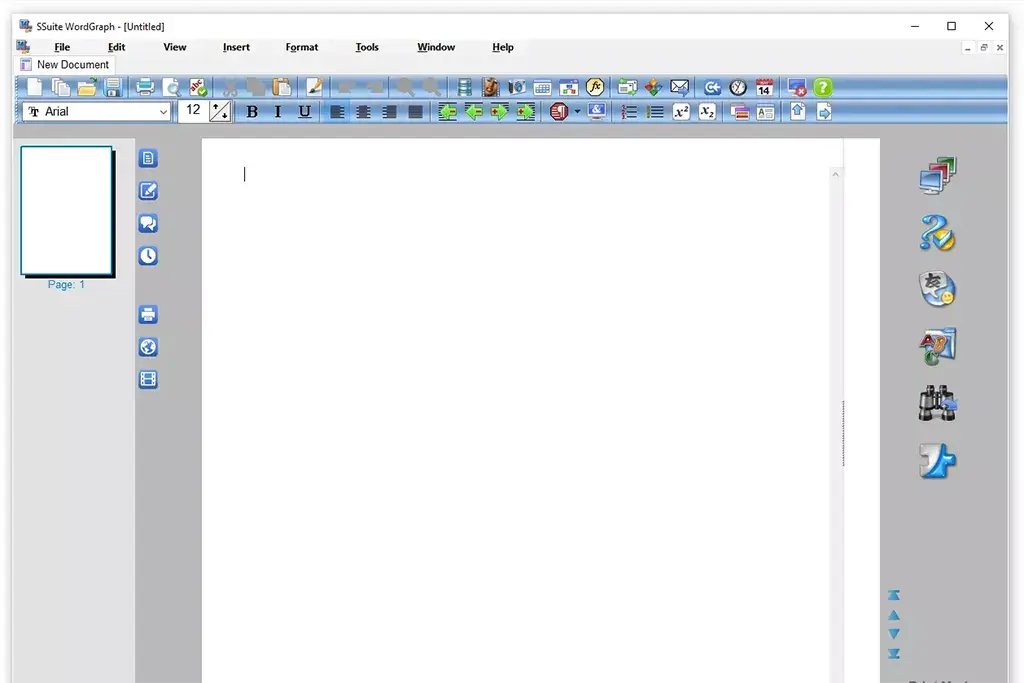
- Incluye funciones avanzadas únicas.
- Tiene corrector ortográfico.
- Se puede descargar aparte de toda su suite.
- Se descarga e instala rápidamente.
- El corrector ortográfico no funciona automáticamente.
- La interfaz puede distraer.
WordGraph incluye la mayoría de las funciones estándar que encontrarías en cualquier procesador de textos, pero también tiene algunas herramientas únicas.
Además de añadir cosas como gráficos, tablas e ilustraciones a un documento, WordGraph también puede producir archivos PDF, crear una tabla de contenidos y un índice, y acceder a archivos almacenados en servicios de almacenamiento en la nube como Dropbox.
Aunque incluye un corrector ortográfico, no funciona en modo activo, lo que significa que debes ejecutarlo manualmente para comprobar si hay faltas de ortografía.
A diferencia de otros procesadores de texto, puedes descargar WordGraph por sí solo sin tener que descargar también el software SSuite Office al que pertenece.
WordGraph funciona en ordenadores Windows, pero puede utilizarse en un equipo Mac o Linux con software adicional.
5. AbleWord
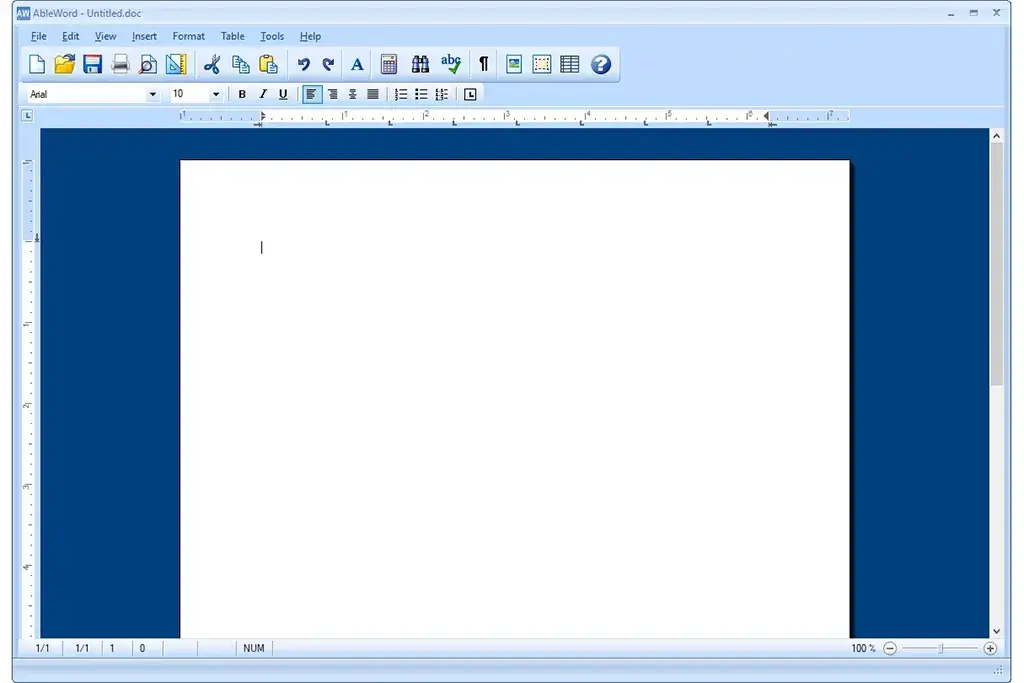
- Fácil de usar con una interfaz de usuario limpia y despejada.
- Te permite encontrar errores ortográficos en tus escritos.
- Soporta las opciones de formato más populares.
- Puede abrir y guardar en formatos de archivo populares.
- No se ha actualizado desde 2015.
- El corrector ortográfico no es automático.
- Opciones limitadas de abrir/guardar formatos de archivo.
AbleWord abre documentos rápidamente, tiene un diseño realmente sencillo y permite editar y guardar en los tipos de archivo más populares. Es muy fácil de usar y tiene muy buen aspecto.
No hay mucho que haga que AbleWord destaque entre otros programas similares, salvo que no está repleto de botones innecesarios o funciones y ajustes confusos, y que puedes utilizarlo para importar texto PDF al documento.
El corrector ortográfico está incorporado, pero hay que ejecutarlo manualmente porque no encuentra los errores automáticamente.
Este programa no se ha actualizado desde 2015, por lo que probablemente no se actualizará de nuevo pronto, o nunca, pero sigue siendo totalmente utilizable hoy en día como un procesador de textos gratuito.
Puedes usar AbleWord si tienes Windows 10, Windows 8, Windows 7, Windows Vista o Windows XP.
6. AbiWord
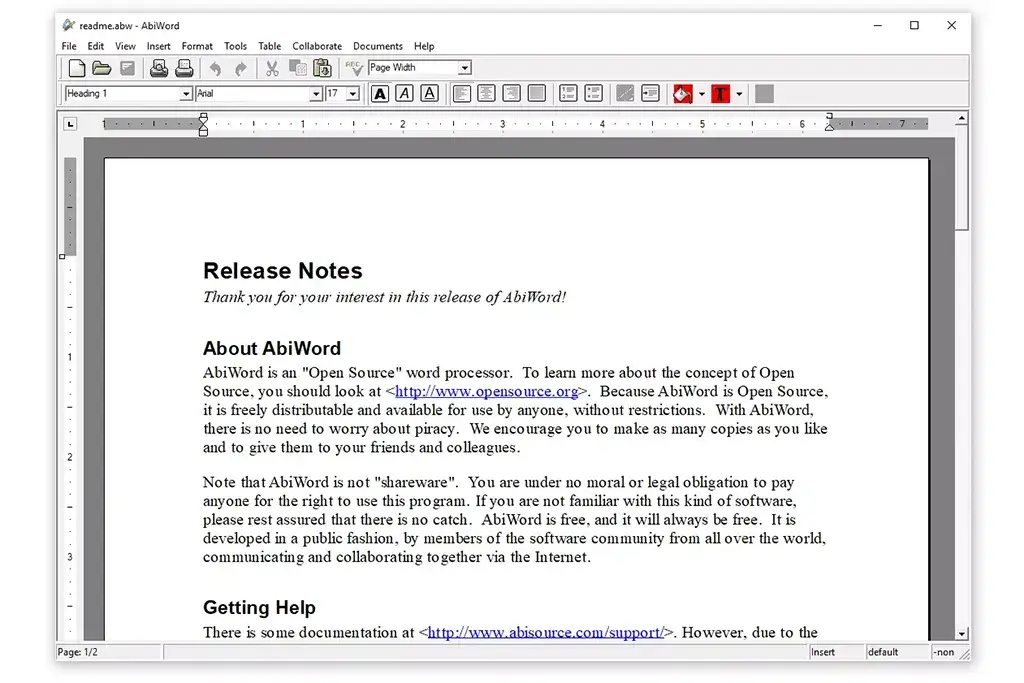
- La corrección ortográfica es automática.
- Permite guardar automáticamente.
- Permite colaborar con otros usuarios en tiempo real.
- Funciona con muchos tipos de archivos.
- La vista previa de impresión no es tan fácil de usar como en otros programas similares.
- No tiene una interfaz moderna.
- Ya no se actualiza.
AbiWord es un procesador de textos gratuito con corrección ortográfica automática y opciones de formato comunes. Los menús y la configuración están bien organizados y no son desordenados o confusos de usar.
Puedes compartir documentos con otros y hacer que los cambios se reflejen automáticamente, haciendo posible la colaboración en tiempo real.
Los tipos de archivo más comunes funcionan con AbiWord, como ODT, DOCM, DOCX y RTF.
Durante la configuración, puedes activar o desactivar todo tipo de funciones adicionales, como un editor de ecuaciones, un corrector gramatical, un diccionario web, un integrador de Google Search y Wikipedia, traductores y soporte de formatos de archivo para DocBook, OPML, ClarisWorks y otros.
Una desventaja de este programa es que la función de vista previa de impresión no es como la mayoría de los programas en que usted tiene que abrir la vista previa como una imagen en un visor de fotos, que no se suministra con AbiWord.
AbiWord funciona en Windows, pero sólo a través del enlace de descarga de abajo, porque ya no está disponible para los usuarios de Windows desde su sitio web oficial. También funciona en Linux, pero sólo a través de Flathub.
7. Jarte
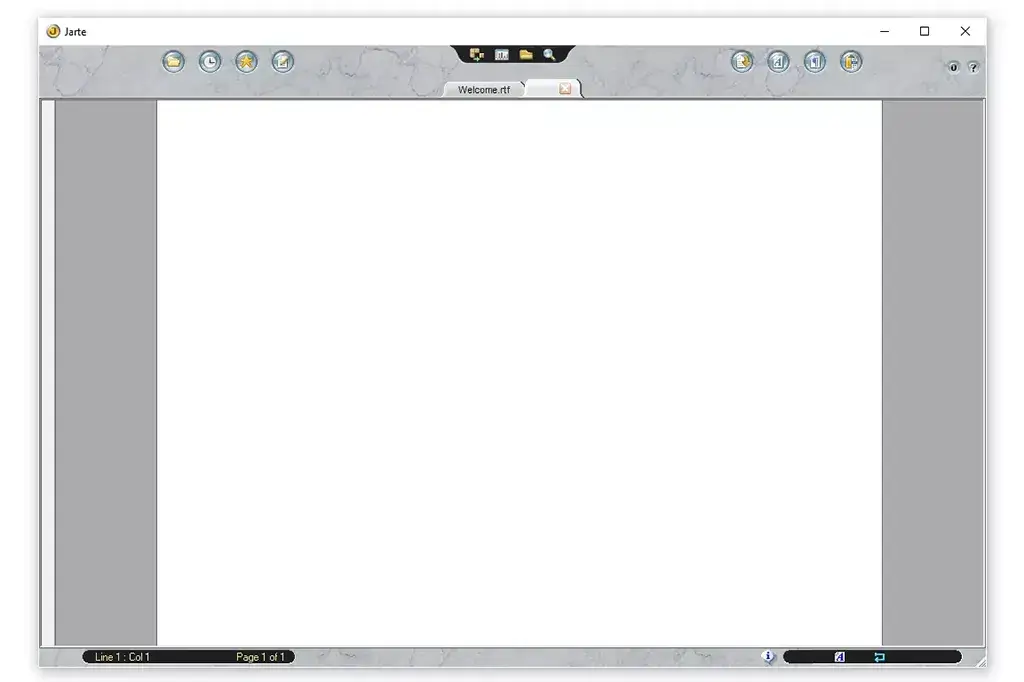
- El diseño se puede personalizar de muchas maneras.
- Se puede configurar para que se guarde automáticamente cada cierto tiempo.
- Abre los documentos en pestañas.
- Soporta los formatos de documento más comunes.
- Archivo de instalación pequeño.
- Hay una opción portátil disponible.
- Hay que revisar la ortografía manualmente.
- Podría ser difícil de usar.
- No hay actualizaciones desde 2018.
Jarte es otro procesador de textos gratuito que tiene una interfaz con pestañas para mantener todos los documentos abiertos fácilmente accesibles en una sola pantalla.
Soporta los tipos de archivo más comunes, puedes configurar Jarte para que guarde automáticamente un documento desde cada minuto hasta cada 20 minutos, y puedes instalar varios diccionarios de corrección ortográfica durante la configuración.
Jarte puede ser configurado para abrir automáticamente el último archivo que estaba utilizando al iniciar el programa, que es una buena opción que la mayoría de los otros programas de esta lista no permite.
Por desgracia, la función de corrección ortográfica no es automática, y el programa en sí es a veces confuso de entender.
Puedes descargar Jarte para Windows 10 hasta Windows XP.
8. WriteMonkey
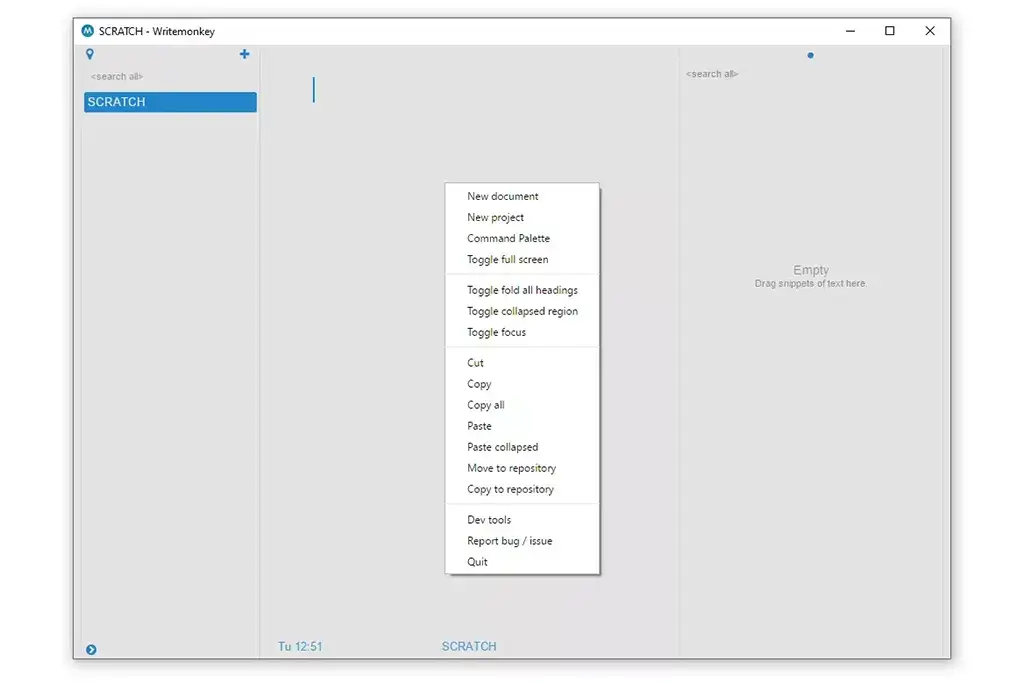
- Completamente portátil (no necesita instalación).
- Presenta una interfaz muy minimalista.
- No tiene corrector ortográfico.
- Gran archivo de descarga.
WriteMonkey es un procesador de textos portátil que se centra en proporcionar una interfaz con el menor número posible de distracciones para que puedas centrarte en escribir y nada más.
Todas las opciones de menú de WriteMonkey sólo aparecen si haces clic con el botón derecho en el documento. Desde ahí, puedes hacer de todo, desde abrir un nuevo documento o proyecto hasta cambiar el modo de enfoque, copiar todo el texto, abrir herramientas de desarrollo y mucho más.
WriteMonkey es un procesador de textos gratuito para Windows, Mac y Linux.
9. RoughDraft
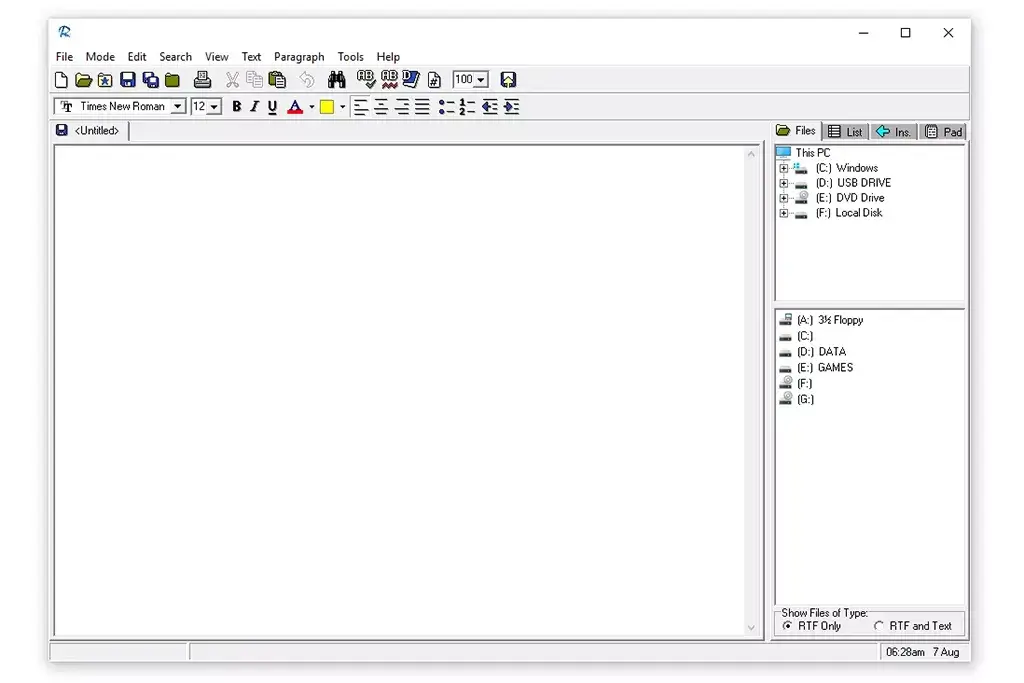
- Admite corrección ortográfica automática.
- La navegación por pestañas ayuda a organizar los documentos abiertos.
- Permite usar atajos de teclado.
- Muy anticuado; ya no se actualiza.
- Admite un número limitado de formatos de archivo.
Otro procesador de textos gratuito, anunciado para escritores creativos, es RoughDraft. Funciona con archivos RTF, TXT y DOC (de Word 2010-97), ofrece corrección ortográfica automática, permite atajos de teclado para casi todos los comandos y permite cambiar entre varios modos de escritura: Normal, Guion, Escena/Radio y Prosa.
Es muy sencillo abrir y editar archivos desde el ordenador gracias al explorador de archivos que se abre en un lateral de la ventana del programa. Los nuevos documentos aparecen en su propia pestaña, de modo que puedes tener hasta 100 archivos abiertos en RoughDraft al mismo tiempo.
Uno de los inconvenientes de este procesador de textos es que la última versión salió en 2005 y el desarrollador ya no está trabajando en él, por lo que no recibirá nuevas funciones en el futuro. Además, aunque es compatible con el formato de archivo DOC, el archivo tiene que haber sido creado en Word 2010 o anterior.
10. FocusWriter
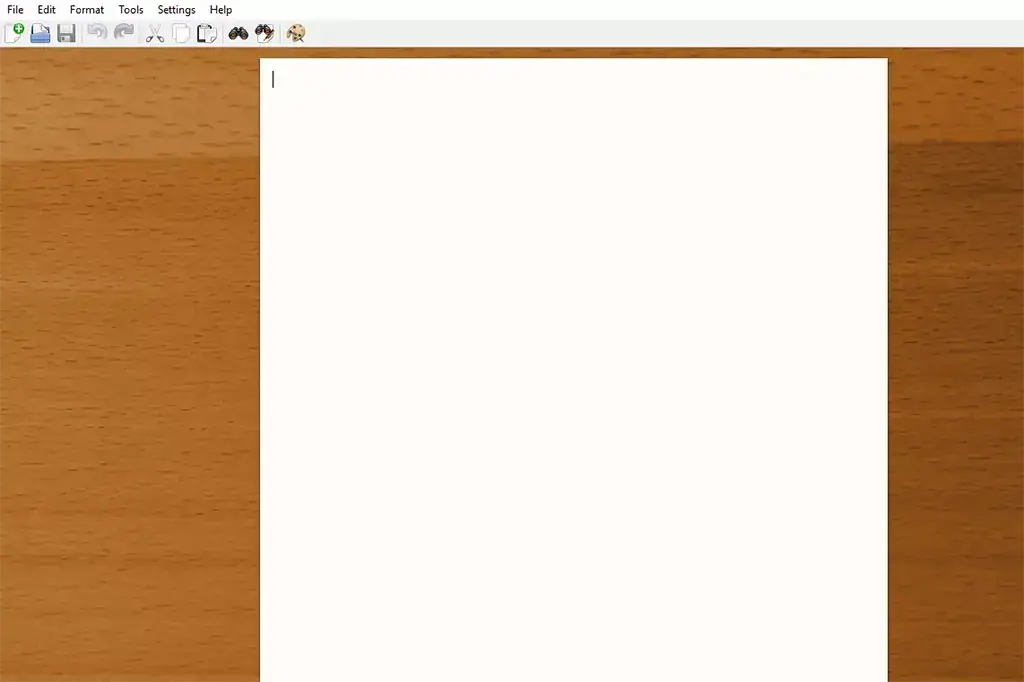
- Ofrece múltiples formas de crear una interfaz sin distracciones.
- Colores y diseños personalizables.
- Se pueden crear objetivos para no desviarse de la tarea.
- Hay una opción portátil.
- No puede abrir documentos con formato de texto enriquecido.
FocusWriter es similar a WriteMonkey en que es portátil y tiene una interfaz mínima. El programa oculta automáticamente los menús y los botones, y se puede ejecutar en modo de pantalla completa para no ver ninguna otra ventana del programa.
FocusWriter permite aplicar formato básico, como negrita, tachado y alineación de texto. También puede editar el texto en primer y segundo plano, los márgenes de página, el color y el interlineado para crear temas personalizados.
Puede abrir y guardar documentos en formatos populares como DOCX, ODT, RTF y TXT. Sin embargo, los documentos con formato de texto enriquecido pueden importarse a FocusWriter en texto plano y quedar completamente inutilizables.
FocusWriter incluye una alarma y le permite establecer objetivos con respecto a su escritura, como escribir un número determinado de palabras o escribir durante un cierto número de minutos al día.
Otra ventaja que tiene este programa sobre otros procesadores de texto gratuitos de esta lista es que se actualiza con mucha más frecuencia, por lo que puede estar seguro de que las nuevas funciones y/o actualizaciones de seguridad se lanzan con la frecuencia necesaria.
FocusWriter funciona en Windows, macOS y Linux.
11. Judoom
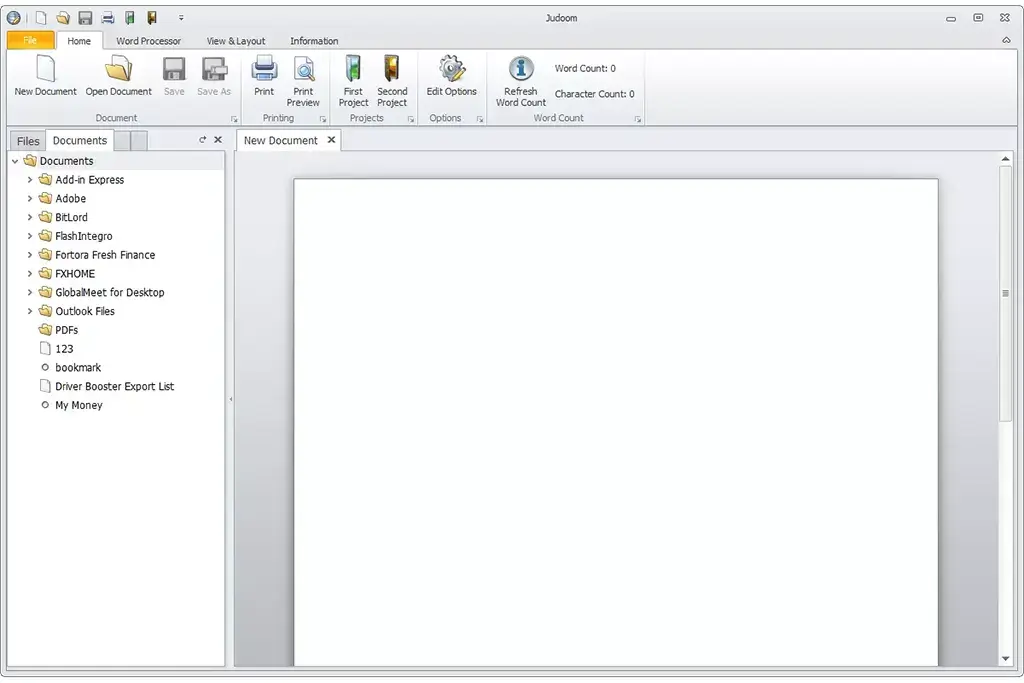
- Admite la navegación por pestañas.
- Facilita el seguimiento de los proyectos.
- Funciona con los dos formatos de archivo de MS Word más populares.
- Le faltan varias características comunes en un procesador de textos.
- El contador de palabras no se actualiza automáticamente a medida que escribes.
Judoom tiene un aspecto similar al de Microsoft Word, e incluso puedes utilizar algunos de los mismos tipos de archivo, como DOC y DOCX.
Es fácil hacer un seguimiento de los proyectos porque puedes añadir hasta dos a la vez y navegar fácilmente por los archivos y carpetas locales desde un menú lateral. Todos los documentos nuevos que se abren se guardan en sus propias pestañas para mantenerlo todo junto pero organizado al mismo tiempo.
Aunque es fácil de usar y tiene un aspecto limpio, Judoom no incluye las funciones habituales de un procesador de textos, como el corrector ortográfico, los encabezados/pies de página y los números de página.
Puedes descargar Judoom sólo para Windows.
12. AEdit
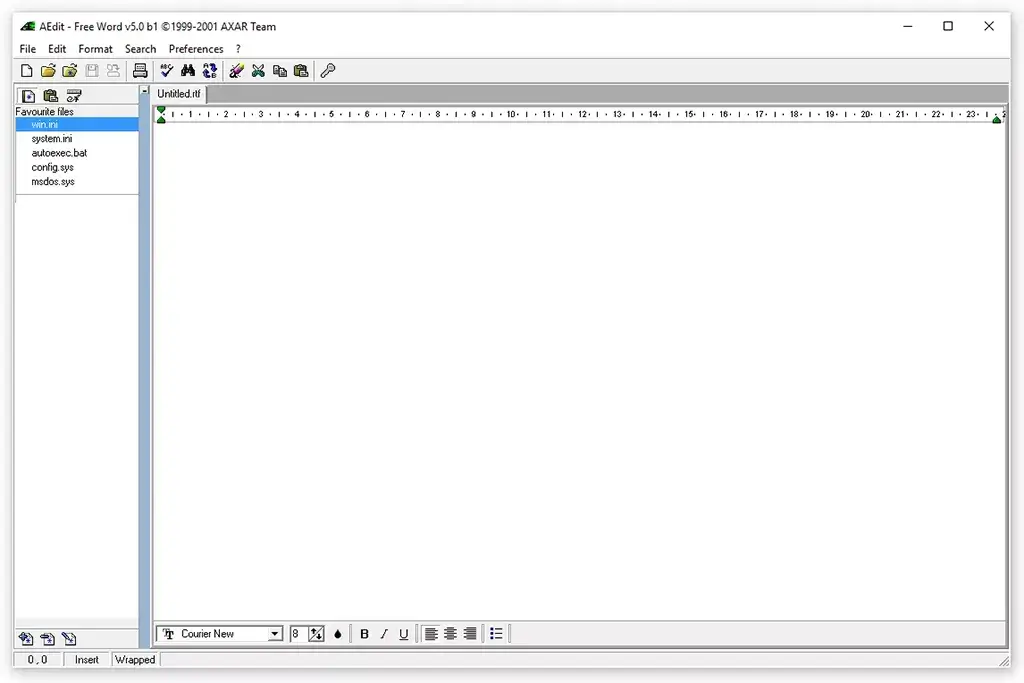
- Protege los documentos con una contraseña.
- Incluye corrector ortográfico.
- Permite editar formatos de archivo de documentos únicos.
- Se instala en segundos.
- No abre archivos DOCX.
- Guarda sólo en unos pocos formatos de archivos básicos.
- El corrector ortográfico no es automático.
- Muy anticuado.
AEdit tiene una interfaz un poco anticuada, ya que el equipo de desarrollo abandonó el software y no ha publicado ninguna actualización desde 2001, pero sigue funcionando bien para ser un procesador de textos.
Además, AEdit permite proteger los documentos con contraseña y ofrece una función de corrección ortográfica, aunque no comprueba los errores automáticamente.
El procesador de textos gratuito AEdit funciona con archivos en el popular formato DOC de Microsoft, pero no con su más reciente formato DOCX. También puede abrir archivos 123, BAT, ECO, HTML, RTF, TXT y XLS.
Sin embargo, cuando guardas un documento con AEdit, tus opciones se limitan a ECO, RTF, TXT y BAT.
AEdit es para ordenadores Windows.
Cómo elegir la mejor alternativa gratuita a Microsoft Word
A la hora de elegir la mejor alternativa gratuita a Microsoft Word, hay que tener en cuenta algunos factores clave.
- Evalúe sus requisitos específicos y determine las características y funcionalidades que necesita de un software de tratamiento de textos. Esto podría incluir opciones de formato de documentos, capacidades de colaboración, compatibilidad con varios formatos de archivo y plantillas disponibles.
- Investiga a fondo opciones populares como Google Docs, LibreOffice Writer, Apache OpenOffice Writer, Zoho Writer y WPS Office Writer.
- Lee los comentarios de los usuarios, compara las funciones y prueba el software para ver si cumple tus requisitos.
- Ten en cuenta factores como la compatibilidad con los formatos de Microsoft Word, la integración con el almacenamiento en la nube y el soporte y las actualizaciones continuas.
Evaluando estos criterios, podrá tomar una decisión informada y elegir la alternativa que mejor se adapte a sus necesidades.